Nastavitev IPTV na usmerjevalnike Rostelecom
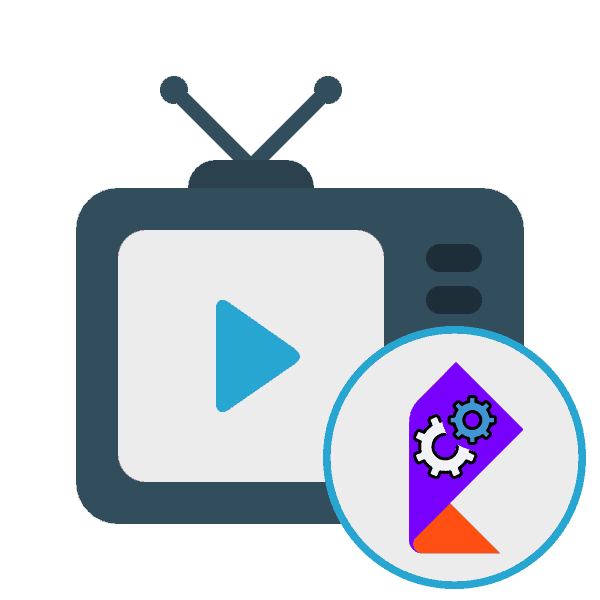
Eden največjih internetnih ponudnikov v Ruski federaciji se imenuje Rostelecom in distribuira lastne modele usmerjevalnikov za novo priključene uporabnike. Nekateri od njih morajo konfigurirati funkcijo IPTV za gledanje televizije po internetu. V današnjem članku želimo prikazati dve razpoložljivi možnosti za izvajanje te naloge z uporabo dveh različnih modelov usmerjevalnikov.
Vsebina
Konfigurirajte IPTV na usmerjevalnike Rostelecom
IPTV je tehnologija, ki omogoča ogled različnih televizijskih programov prek internetne povezave. Najpogosteje se to izvede s priključitvijo LAN kabla na televizor, kar zagotavlja hitro in stabilno povezavo. Vendar samo to ni dovolj, morali boste spremeniti nastavitve obstoječega modema.
F @ st 1744
F @ st 1744 v2 in v4 je lastniška oprema podjetja Rostelecom, ki se najpogosteje distribuira. Zaradi tega želimo na začetku prikazati načelo konfiguracije IPTV v vmesniku tega usmerjevalnika, ki se izvede na naslednji način:
- Odprite kateri koli priročen spletni brskalnik in pojdite skozi naslovno vrstico na
192.168.1.1ali192.168.0.1. - Ko boste pozvani za uporabniško ime in geslo, v oba polja vnesite
admin, če sami niste spremenili podatkov za prijavo. - Po odprtju spletnega vmesnika je bolje, da jezik spremenite v bolj primeren, tako da v pojavnem meniju izberete ustrezno možnost.
- Skozi zgornjo ploščo pojdite na razdelek »Omrežje« .
- Izberite kategorijo WAN .
- Vrsta vmesnika nastavite na »Bridge« .
- Način VLAN vklopite tako, da ustrezen element označite z markerjem.
- Zdaj nastavite ID VLAN. V večini primerov morate vrednost nastaviti na 50 , vendar priporočamo, da se najprej obrnete na ponudnika internetnih storitev, da pojasni to nastavitev. Prednost v vrstici "802.1P" 4 .
- Preostala polja pustite nespremenjena, pojdite dol in kliknite na "Dodaj" .
- Nato se pomaknite na razdelek »Napredno« .
- Odprite kategorijo "Vmesniško razvrščanje " .
- Prvo skupino ustvarite tako, da ustrezen element označite z markerjem.
- Vzpnite se in izberite vmesnik WAN1 v skupini ter kliknite Dodaj .
- Spremembe uveljavite s klikom na gumb na dnu menija.
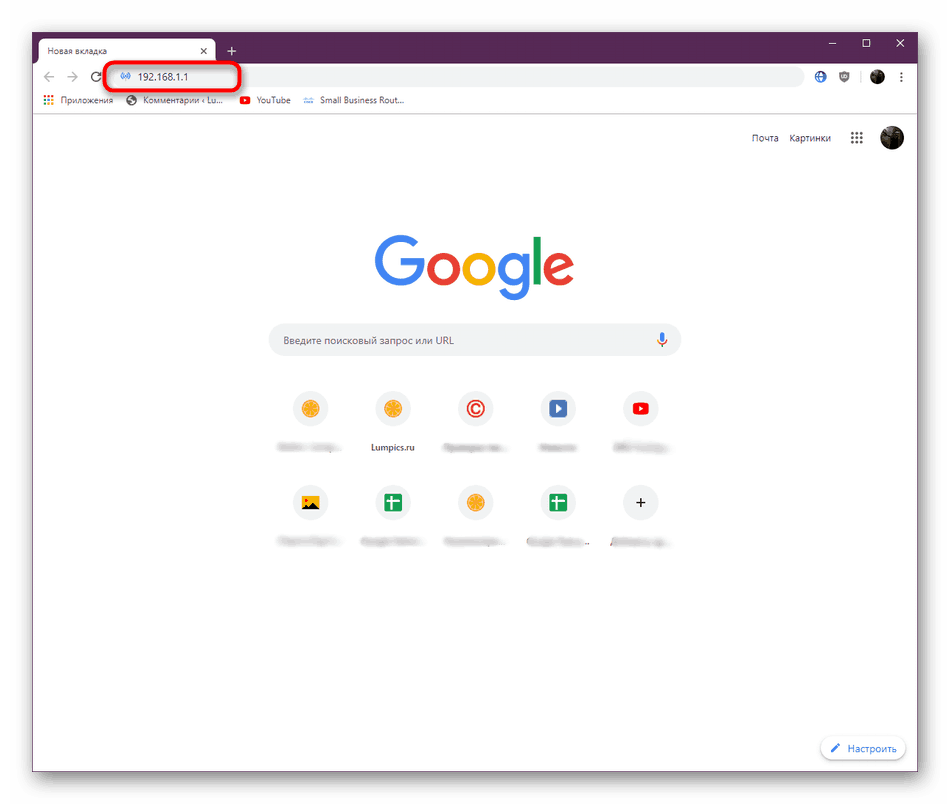
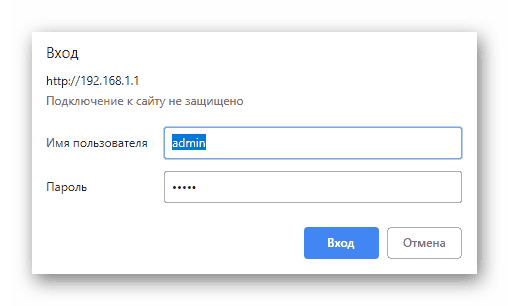
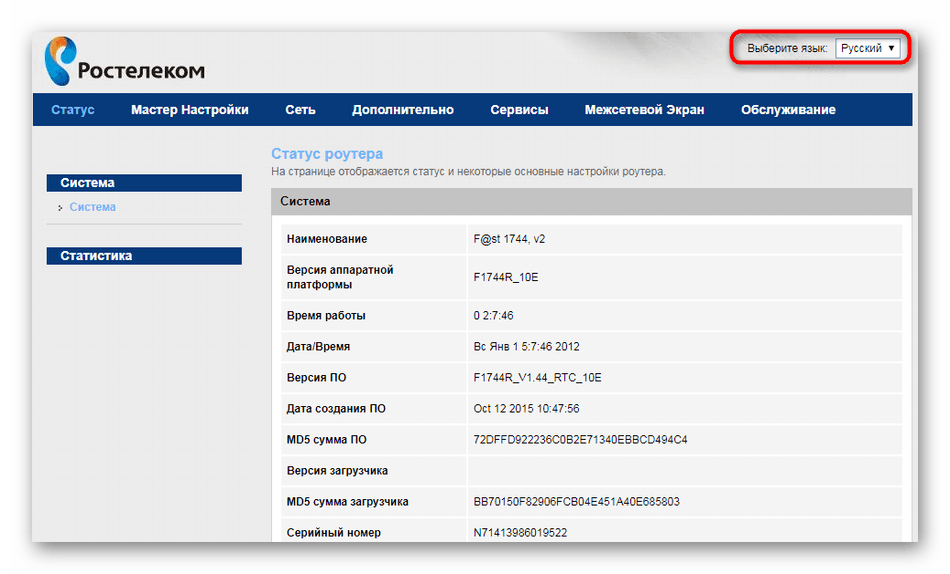
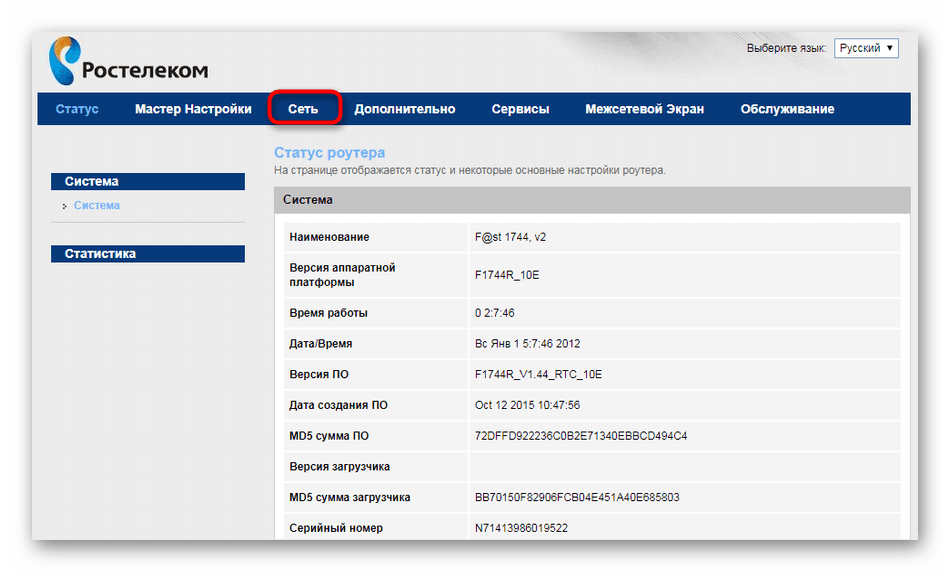
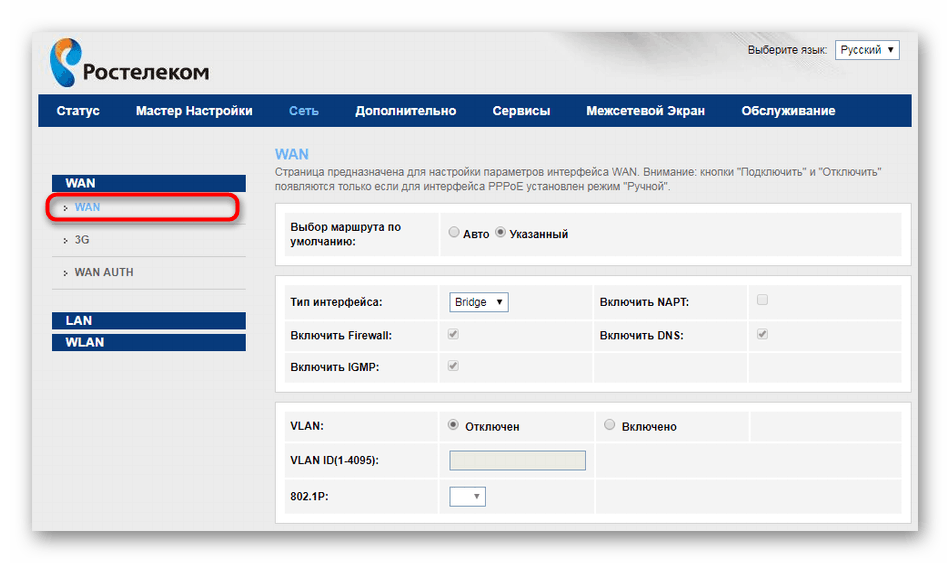
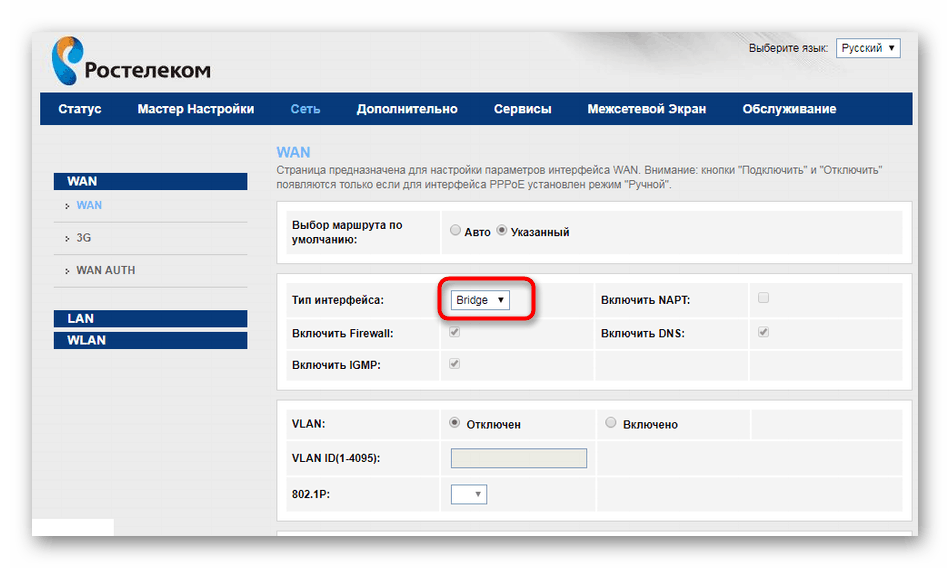
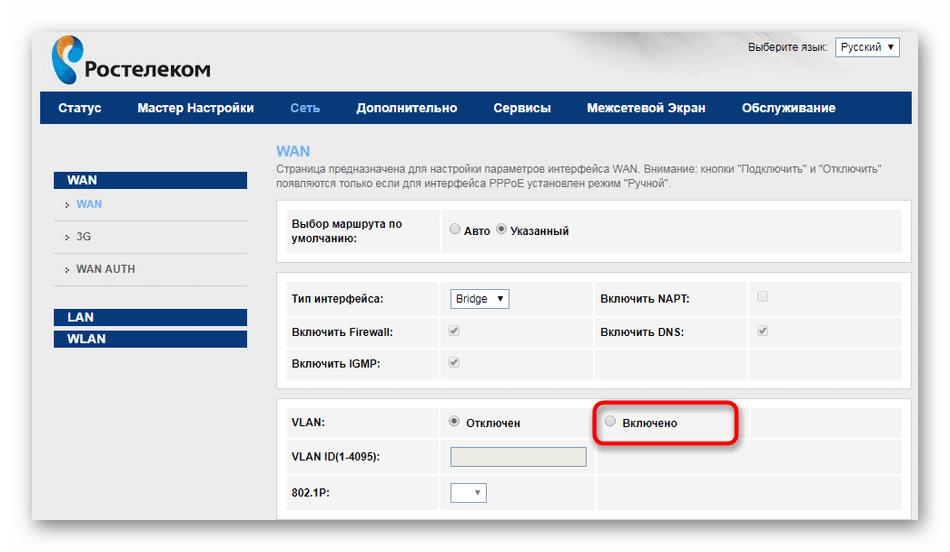
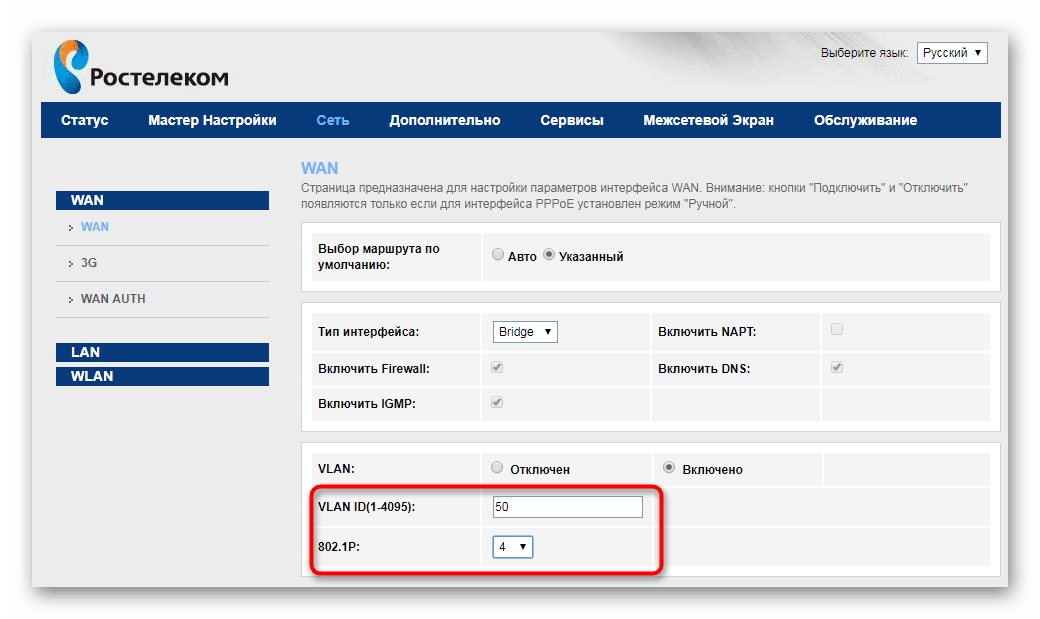
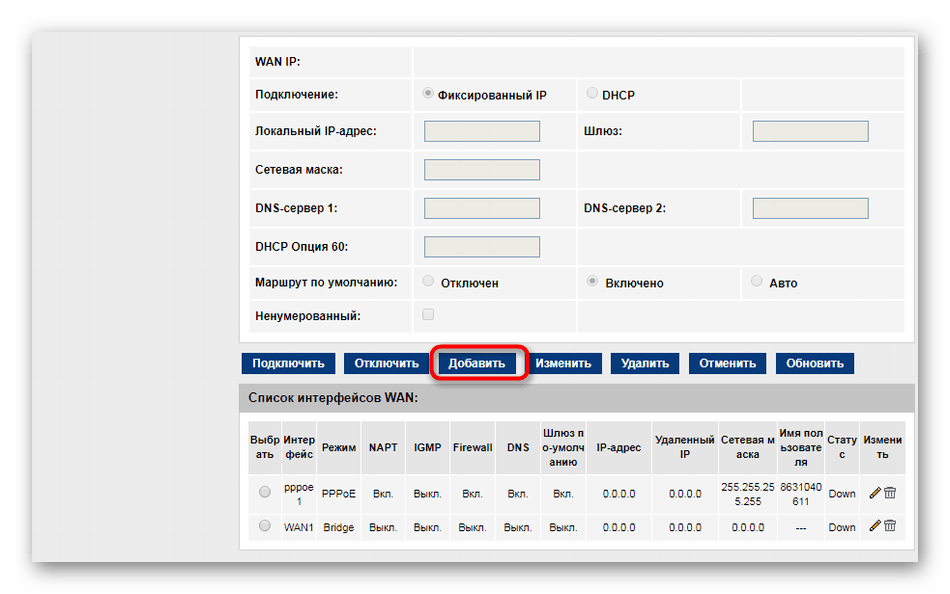
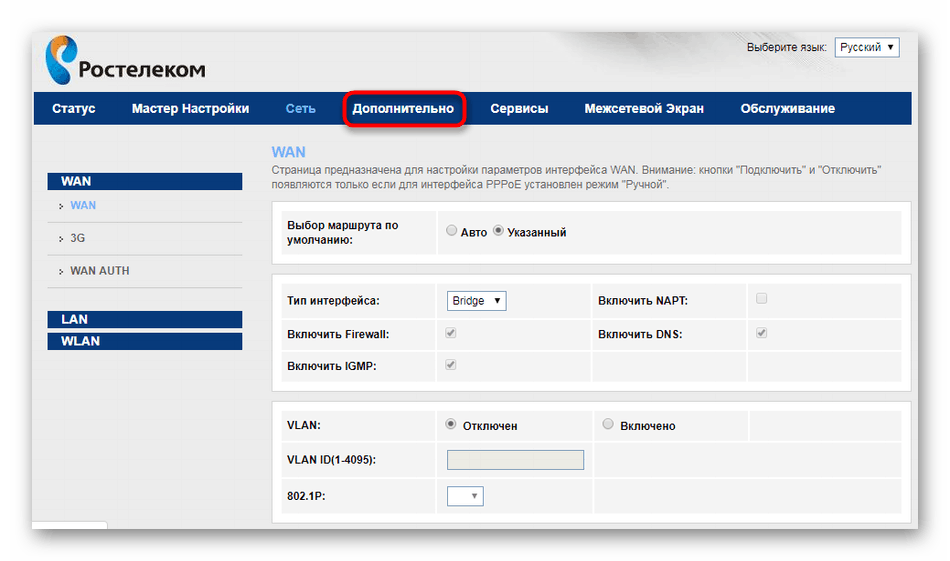
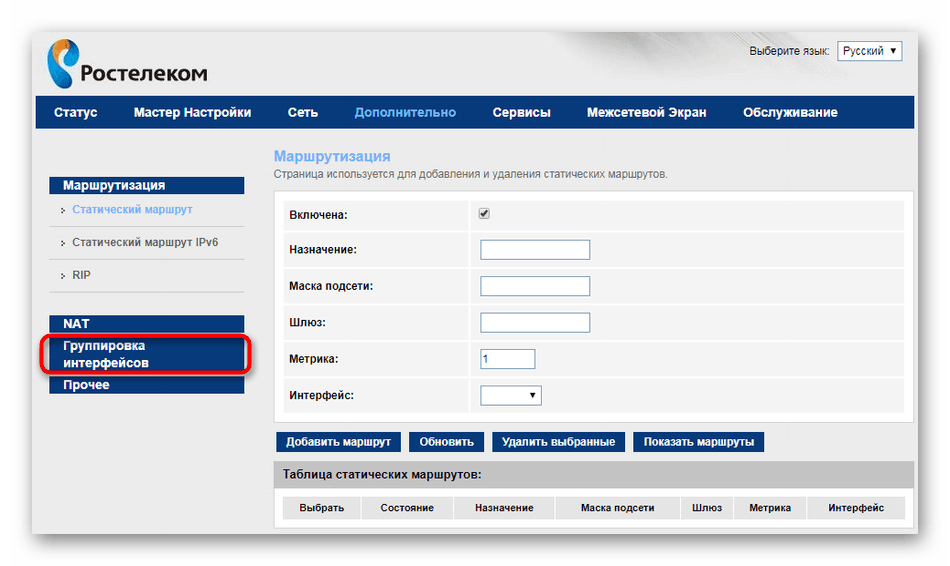
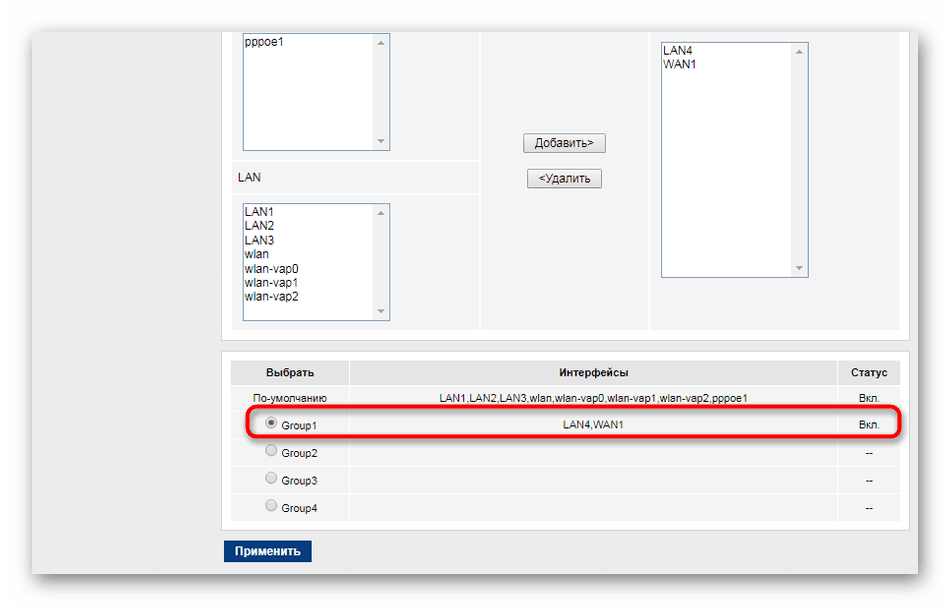
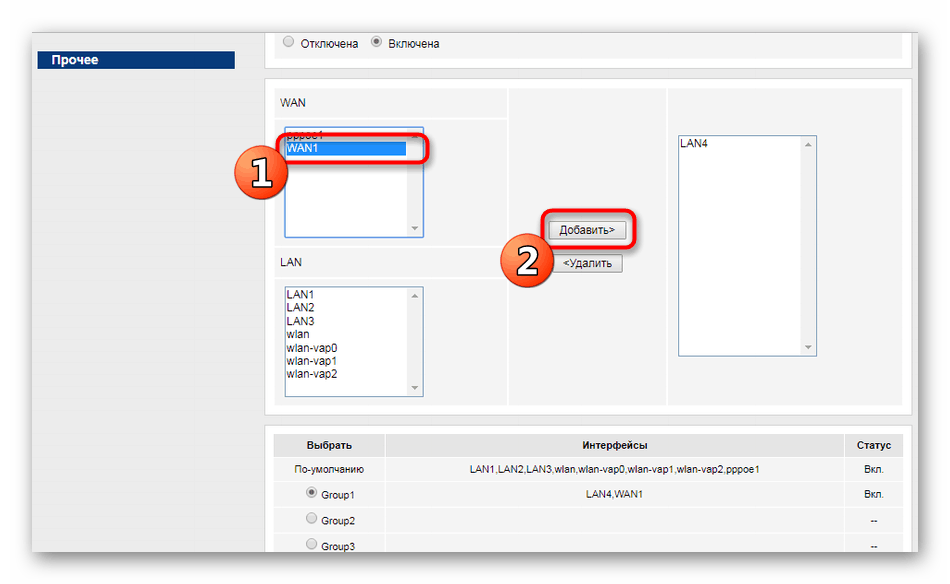
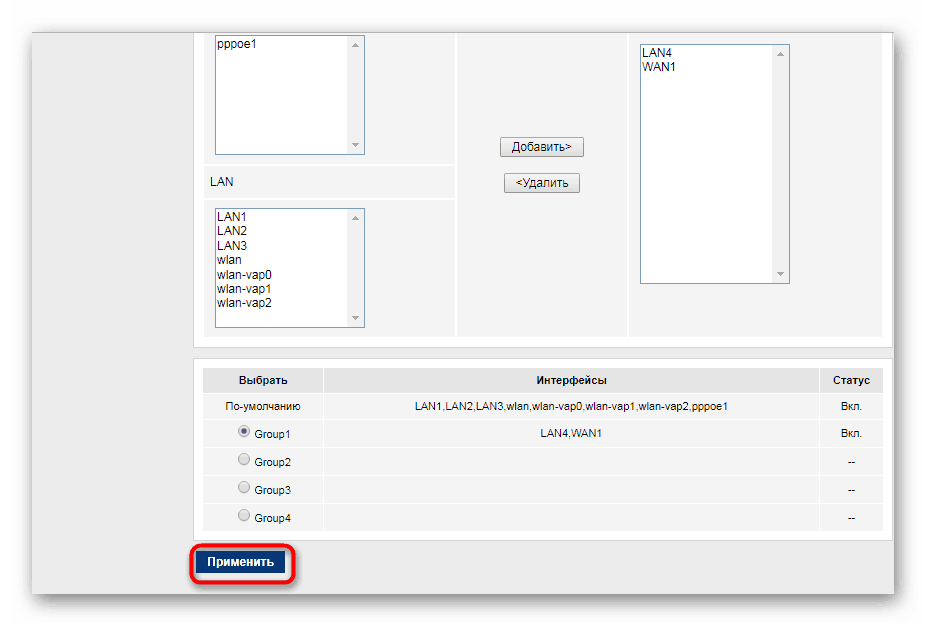
Zgornje navodilo je univerzalno, vendar pa včasih obstajajo nekatere izjeme, ki so povezane z modelom usmerjevalnika iz Hitrega ali z izbranim TV sprejemnikom. Zato, če naletite na težave, vam močno priporočamo, da se obrnete na svojega ponudnika internetnih storitev, da razjasnite podrobnosti povezave.
Usmerjevalniki drugih proizvajalcev
Ko se Rostelecom z internetom poveže z internetom, vsi uporabniki ne kupujejo svojih lastniških modelov usmerjevalnikov, zato bodo naleteli na neusklajenost vmesnika. Ponujamo, da analiziramo postopek nastavitve IPTV na primeru naprave ASUS. Če imate drugo opremo, preprosto ponovite ta priročnik, pri čemer upoštevate posebno postavitev elementov menijev v spletnem vmesniku.
- Za poenostavitev delovanja izberite jezik vmesnika "ruščina" .
- V meniju na levi strani pojdite na razdelek "Lokalno omrežje" ali "LAN" .
- Odprite kategorijo IPTV .
- Najprej izberite profil ponudnika in vrata IPTV (priključek, preko katerega bo kabel priključen). Če nimate podatkov o profilu ponudnika, pustite to polje prazno ali podajte podatke, tako da se obrnete na telefon za tehnično podporo.
- Nato morate omogočiti usmerjanje v več rastočih vrst in IGMP Snooping. Ti parametri bodo omrežnim napravam omogočali spremljanje izmenjave internetnega prometa.
- Ko končate, kliknite »Uporabi«.
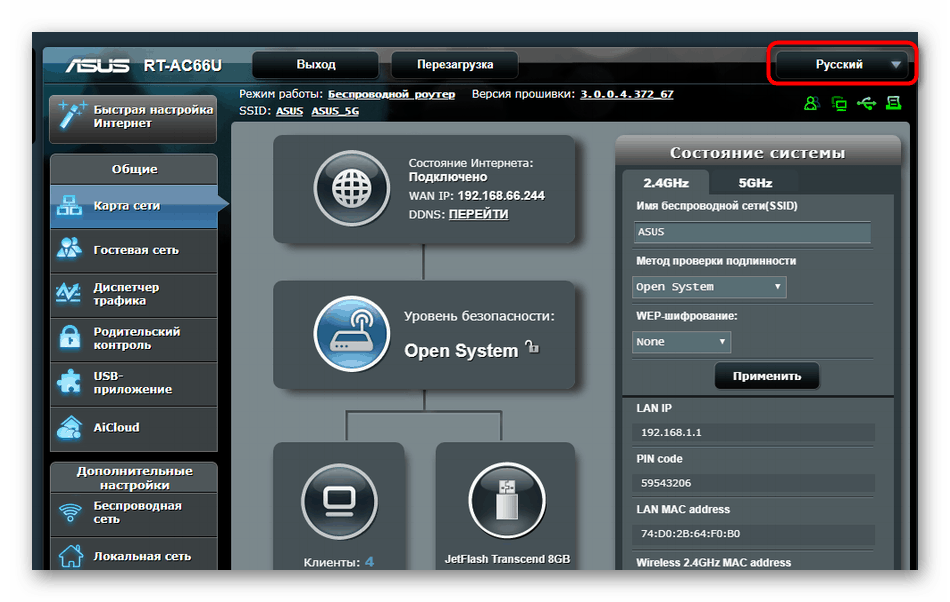
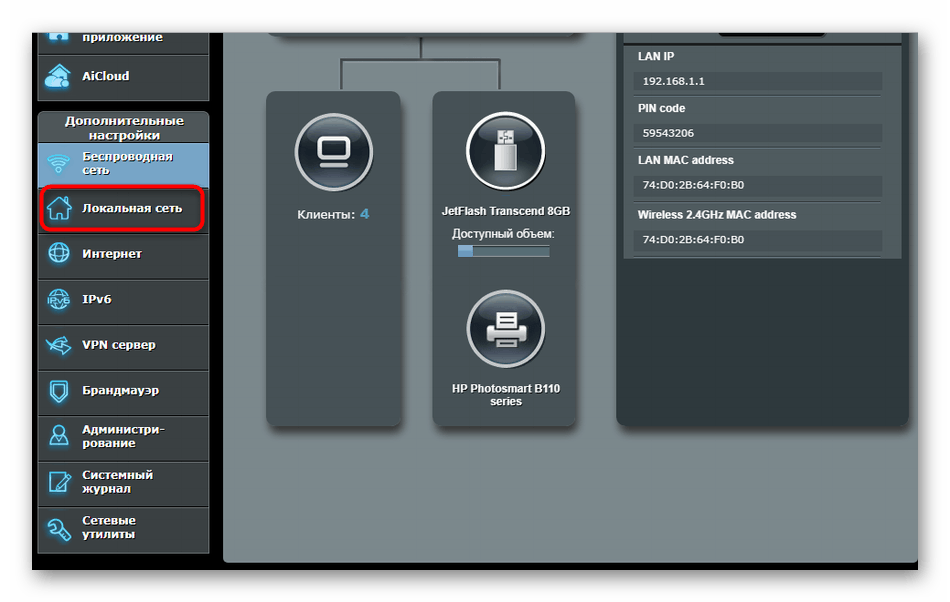
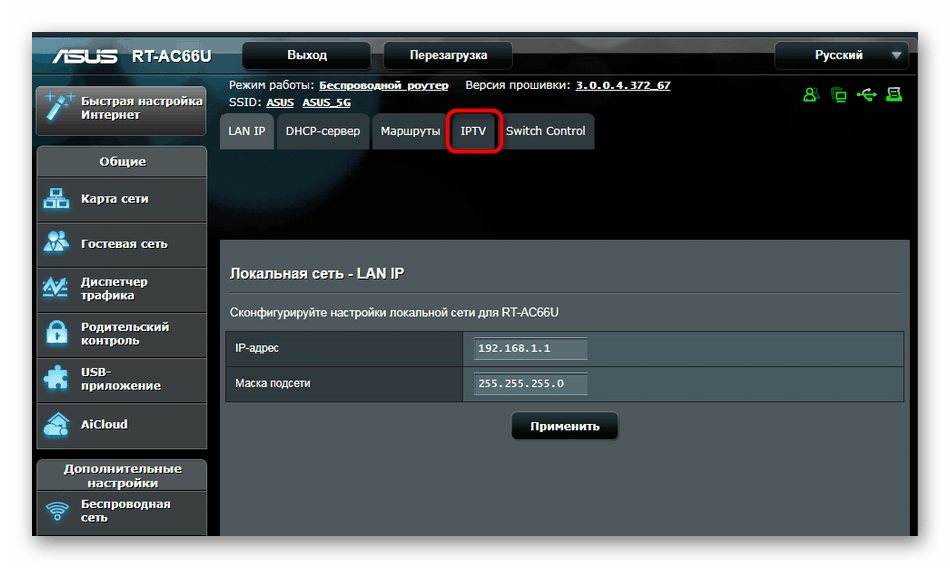
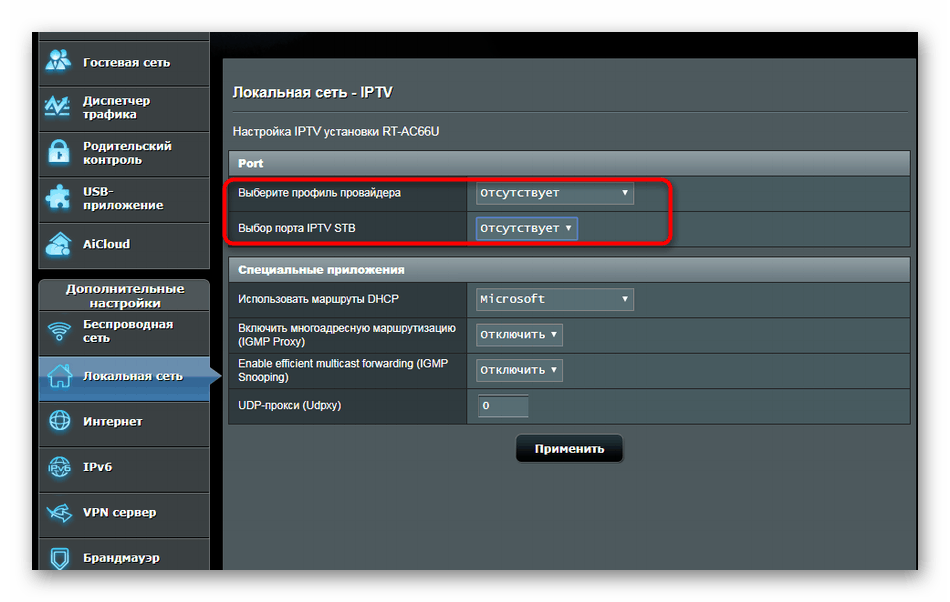
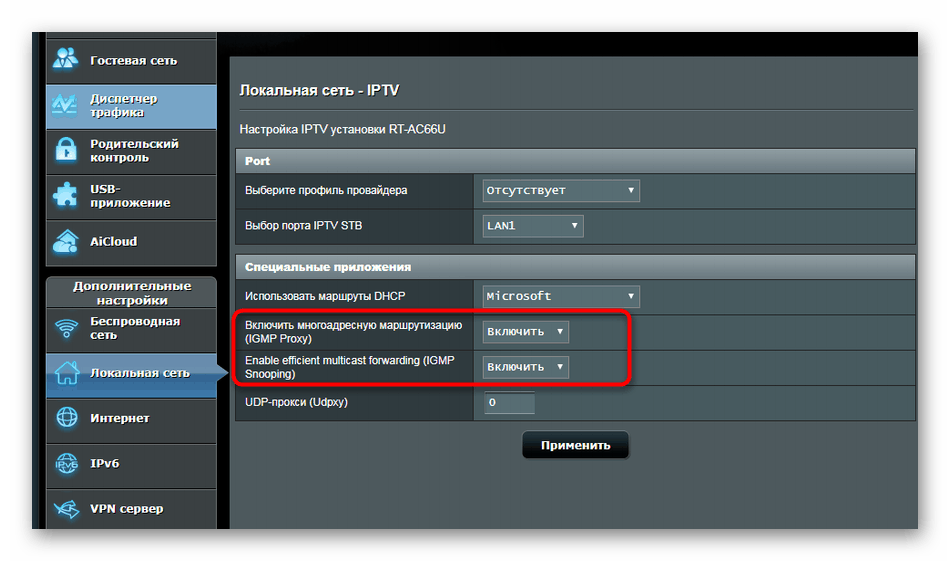
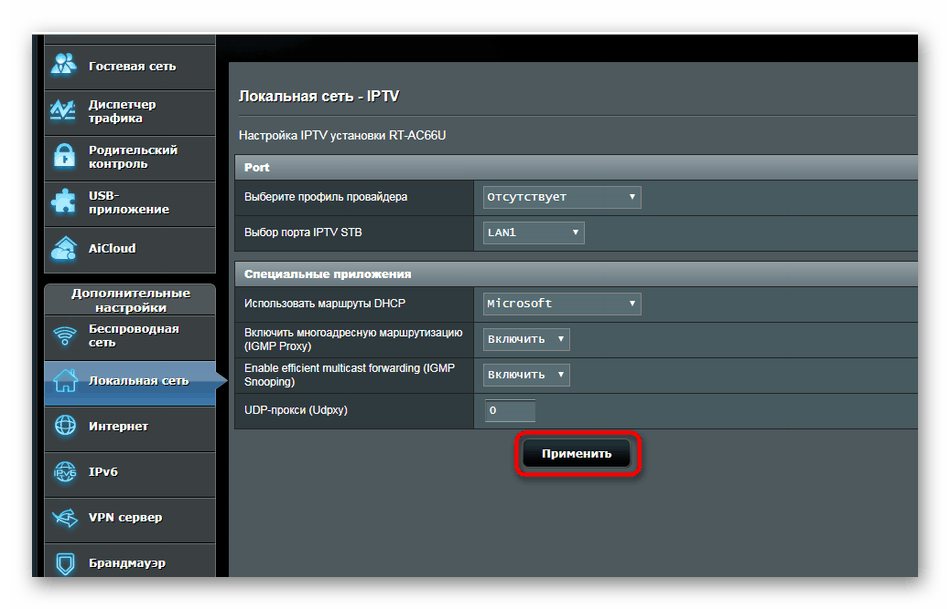
Naši drugi avtorji so v ločenih člankih podrobno preučili tudi postopek konfiguriranja IPTV na različnih modelih usmerjevalnikov. Če nenadoma opazite tekmo s strani proizvajalca, si oglejte spodnje materiale, kjer boste našli ravno pravi priročnik.
Preberite več: Konfigurirajte IPTV na usmerjevalniku D-Link DIR-100 / TP-Link TL-WR740n / Zyxel Keenetic Lite
Zgoraj ste bili seznanjeni s konfiguracijo IPTV pri povezovanju s ponudnikom Rostelecoma. Kot vidite, v tem ni nič zapletenega, le slediti morate preprostim navodilom in nato nadaljevati z nastavitvijo samega televizorja.